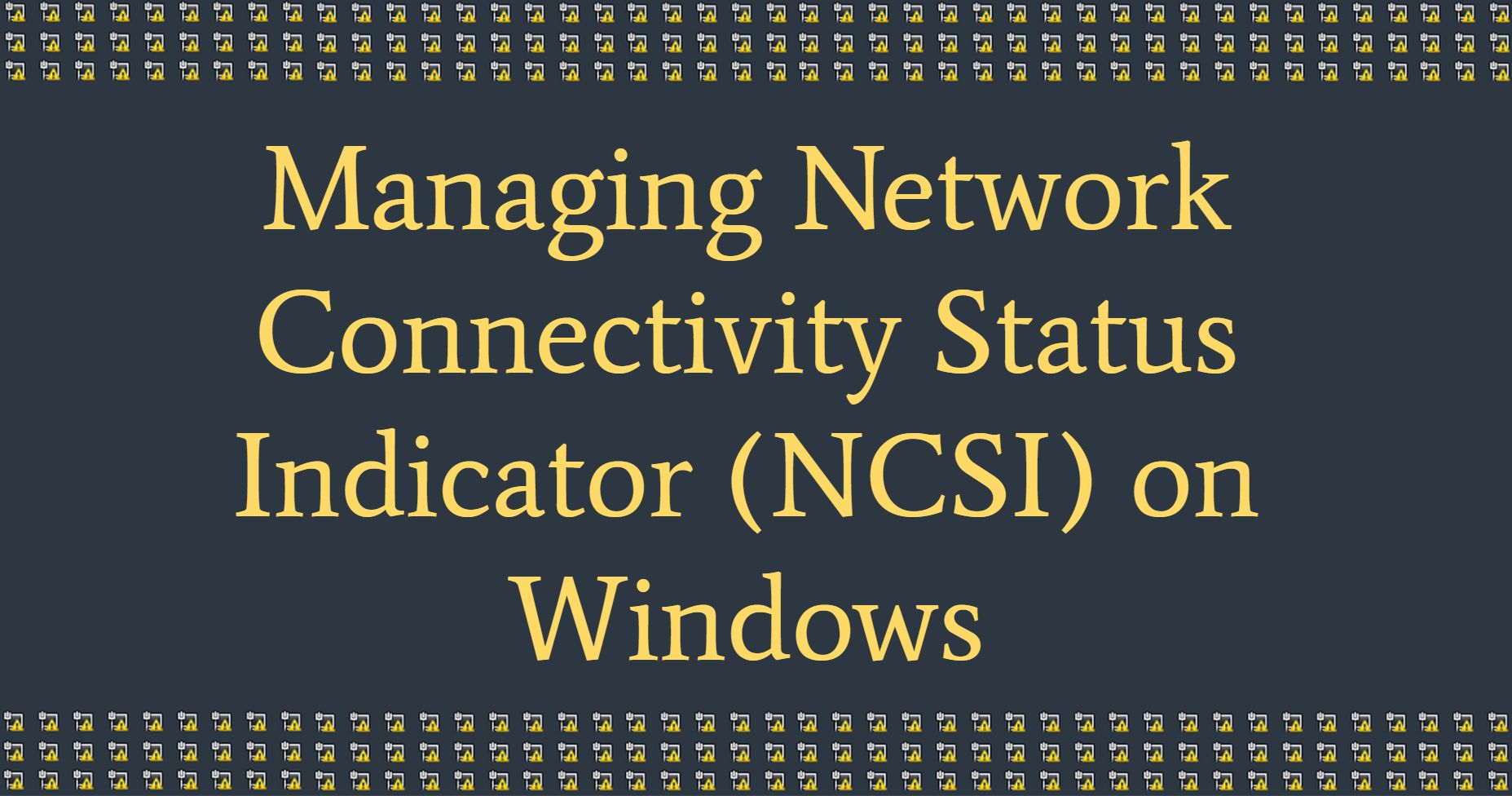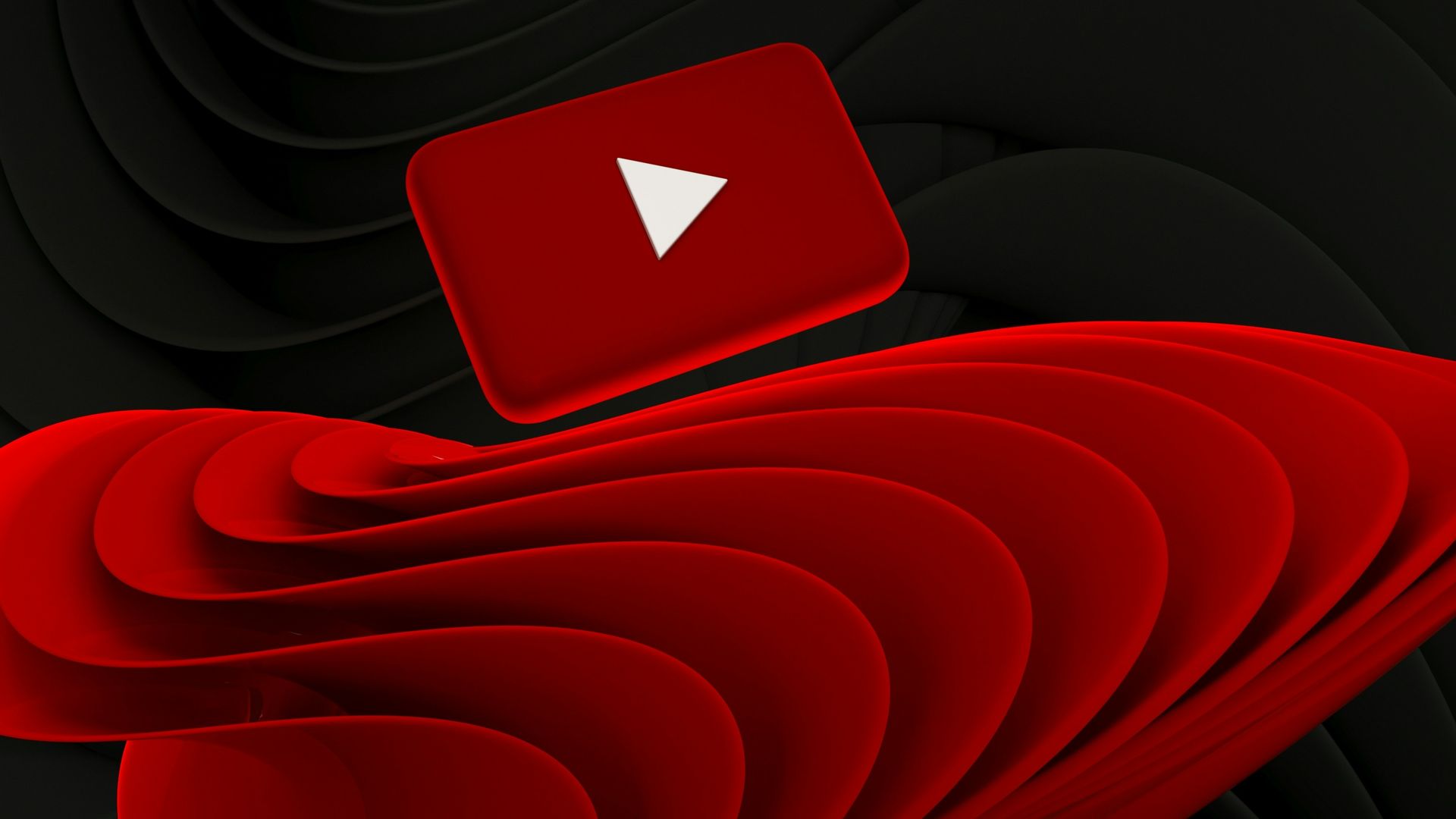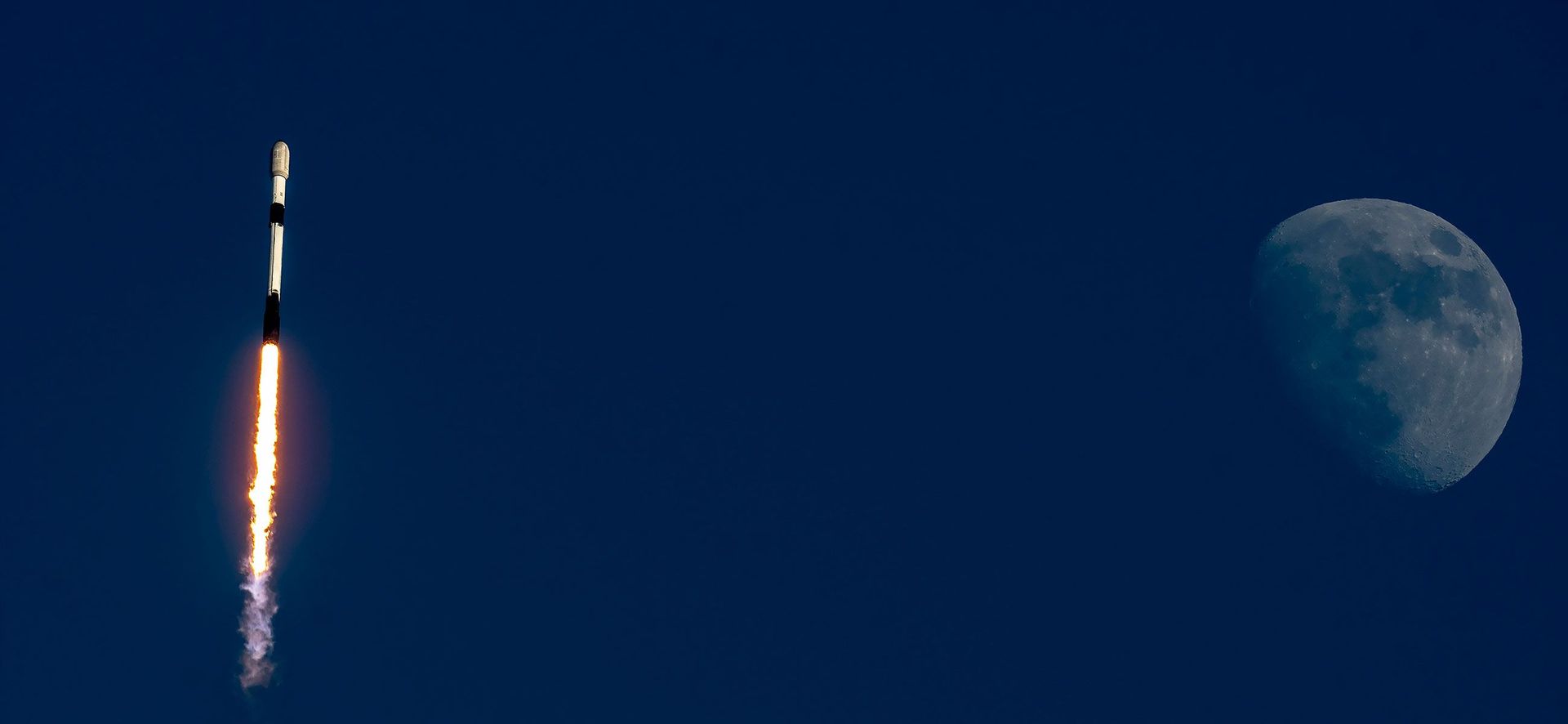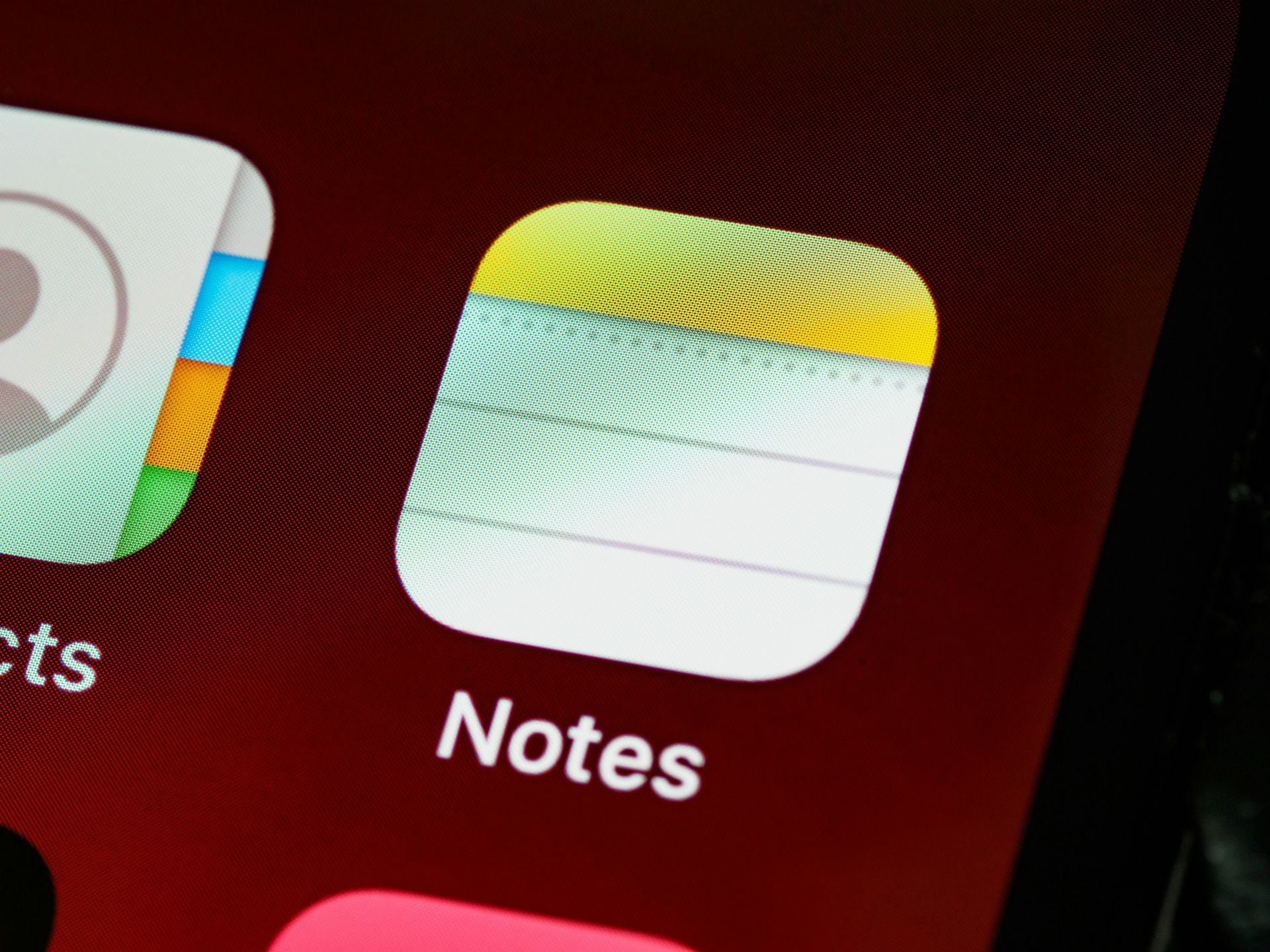La gestion de l’indicateur d’état de la connectivité réseau (NCSI) n’est pas une tâche de débutant. Si vos captures de paquets ou vos journaux de pare-feu indiquent que vos ordinateurs Windows accèdent au site http://www.msftncsi.com, cela est dû à la fonctionnalité d’indicateur d’état de la connectivité réseau (NCSI) qui a été ajoutée à Windows Vista. Il fonctionne également avec les derniers systèmes d’exploitation comme Windows 7 et 2008. Cette fonctionnalité est utilisée pour savoir comment le client Windows est connecté au réseau. Dans certains cas, vous voudrez peut-être simplement le désactiver car vos ordinateurs sont sur un réseau local et ne peuvent pas se connecter à Internet.
Comment gérer l’indicateur d’état de la connectivité réseau (NCSI) sous Windows ?
NCSI fait une demande à http://www.msftncsi.com/ncsi.txt via HTTP, ou effectue une recherche DNS pour dns.msftncsi.com, qui renvoie l’adresse IP 131.107.255.255. Il suffit de modifier le registre de la machine locale ou de créer un objet de stratégie de groupe pour désactiver ce comportement (GPO).
- Dans l’un des scénarios suivants, vous connectez une machine exécutant Windows 8 (ou une version ultérieure) à un réseau :
- Vous vous connectez à un réseau public qui a besoin d’informations de connexion Hotspot sur votre PC.
- Vous connectez votre ordinateur à un réseau d’entreprise qui se connecte à Internet via un serveur proxy.
- Vous observez les actions suivantes :
- Le navigateur par défaut (tel qu’Internet Explorer ou Edge) lance et affiche une page Web, telle que la page du portail MSN ou une page de connexion au réseau.
- L’icône de réseau de la barre des tâches affiche une icône d’alerte (par exemple,). Un avertissement tel que “Aucune connectivité” ou “Accès Internet limité” apparaît lorsque vous survolez l’icône.
Dès que vous vous connectez au réseau, vous pouvez l’utiliser comme d’habitude.
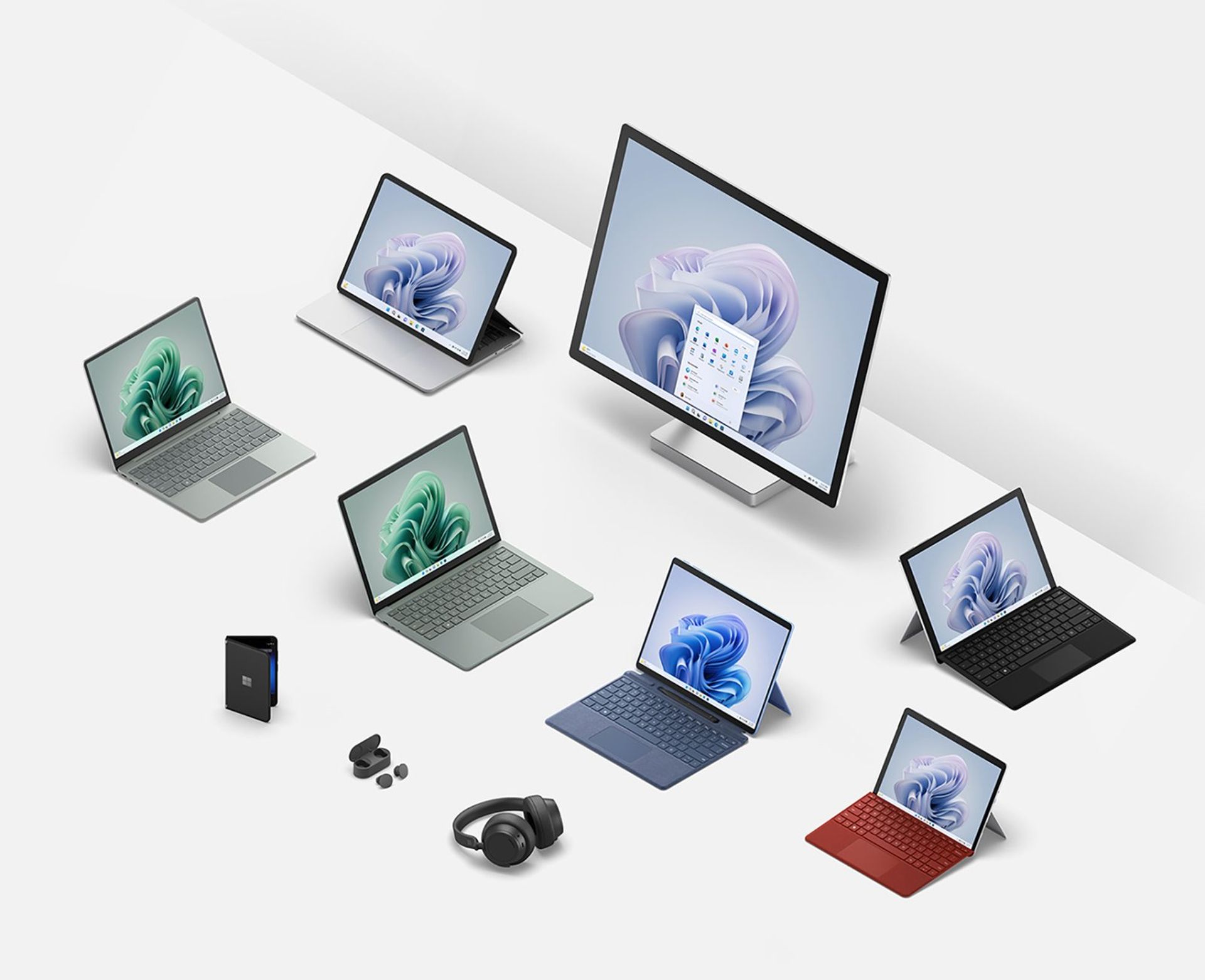
L’alerte réseau de la barre des tâches disparaît après une courte période d’activité réseau. Si vous rencontrez les symptômes mentionnés ci-dessus, suivez les étapes ci-dessous en tenant compte de votre système d’exploitation :
Registre (Windows Vista et versions ultérieures)
- Ouvrez l’éditeur de registre.
- Accédez à HKLMSYSTEMCurrentControlSetServicesNlaSvcParametersInternet et cliquez dessus.
- Double-cliquez sur EnableActiveProbing sous la clé Internet, puis tapez 0 dans le champ Données de la valeur.
- Cette valeur est définie sur 1 par défaut. En réglant la valeur sur 0, cette fonction peut être désactivée.
- Cliquez sur le bouton OK.
- Rallumez l’ordinateur.
1a Stratégie de groupe (Vista) :
- Modifiez un objet de stratégie de groupe qui s’applique à tous les ordinateurs sur lesquels vous souhaitez appliquer ce paramètre.
- Accédez à Configuration ordinateur > Préférences > Paramètres Windows > Registre
- Démarrer un nouvel élément de registre
- Dans le chemin d’accès clé, saisissez SYSTEMCurrentControlSetServicesNlaSvcParametersInternet. Dans le nom de la valeur, tapez EnableActiveProbing. Dans les données de valeur, tapez 0 pour REG DWORD.
- Cliquez sur le bouton OK.

1b Stratégie de groupe (Windows 7/2008 R2)
- Cliquez sur “Démarrer”, tapez “gpmc.msc”, puis appuyez sur “Entrée”. Choisissez le bon objet de stratégie de groupe (GPO).
- Développez Configuration ordinateur, puis développez Modèles d’administration, puis développez Système, puis développez Gestion de la communication Internet, puis cliquez sur Paramètres de communication Internet.
- Double-cliquez sur Désactiver les tests actifs de l’indicateur d’état de la connectivité réseau Windows dans le volet de détails, puis cliquez sur Activé.
2 Stratégie de groupe (Windows 7/2008 R2)
Ce paramètre vous permet de décider si l’icône de réseau qui dit “accès local uniquement” sera affichée ou non. Lorsque cette option est activée, l’icône d’accès à Internet s’affiche dans la barre d’état système même si l’utilisateur est connecté à un réseau qui autorise uniquement l’accès local.
Si ce paramètre est désactivé ou non configuré, l’icône « Accès local uniquement » sera utilisée lorsqu’un utilisateur est connecté à un réseau qui autorise uniquement l’accès local.
- Cliquez sur “Démarrer”, tapez “gpmc.msc”, puis appuyez sur “Entrée”. Choisissez le bon objet de stratégie de groupe (GPO).
- Accédez à Configuration ordinateur > Stratégies > Modèles d’administration > Connexions réseau.
- Activez le paramètre de stratégie qui dit “Ne pas afficher l’icône de réseau” accès local uniquement “.”
Si votre unité d’organisation cible comprend un mélange de systèmes Vista, 7, 2008 et 2008 R2, vous pouvez créer un GPO avec tous les paramètres indiqués ci-dessus afin d’avoir une politique qui couvre tous les différents systèmes d’exploitation.

Conclusion
Lorsque des informations d’identification sont requises, Windows lance le navigateur par défaut (comme Internet Explorer ou Edge). Si le réseau dispose d’une page de connexion, le navigateur l’affiche.
Pour améliorer l’expérience utilisateur de Windows, ce comportement a été implémenté. Les versions antérieures de Windows ne lancent pas immédiatement la fenêtre du navigateur lorsque vous vous connectez à un réseau nécessitant une authentification. Vous pourriez recevoir un avis vous indiquant que vous devez faire autre chose pour vous connecter complètement au réseau. Vous devez cliquer sur le message pour ouvrir une fenêtre de navigateur (ou ouvrir manuellement une fenêtre de navigateur) et fournir un nom d’utilisateur et un mot de passe pour établir la connexion.
L’avis de réseau apparaît dans la barre des tâches car le réseau interdit l’accès non autorisé à Internet.
L’indicateur d’état de la connectivité réseau assure également le suivi de l’activité réseau des autres programmes exécutés sur l’ordinateur en plus des sondes actives mentionnées dans cet article. Même si l’opération de sonde active échoue, ce processus de surveillance passive continue. Selon que d’autres applications peuvent ou non établir des connexions TCP réussies, NCSI modifie son jugement sur l’état du réseau. Si une sonde active défaillante provoque l’affichage d’une alerte réseau, elle disparaît lorsqu’une sonde passive réussie se produit.
La procédure de surveillance passive de l’indicateur d’état de la connectivité réseau n’envoie ni ne reçoit aucune donnée de votre ordinateur et ne lit aucune donnée envoyée par d’autres programmes.
Lorsque des restrictions réseau empêchent NCSI de terminer son processus de sondage actif ou lorsque vous vous connectez à un réseau qui utilise un serveur proxy pour accéder à Internet, par exemple, Windows peut ouvrir la page du portail MSN dans le navigateur par défaut. Sur l’ordinateur, vous pouvez examiner une trace réseau, qui révèle une connexion HTTP à http://www.msftconnecttest.com/redirect, suivie d’une connexion au portail MSN. Pour le bénéfice de l’opération de sondage passif, Windows charge cette page. L’indicateur d’état de la connectivité réseau détermine que le PC a accès à Internet si la page se charge. Le signal d’état du réseau s’affiche puis disparaît lorsque diverses sondes réussissent et échouent.
Source: Comment gérer l’indicateur d’état de la connectivité réseau (NCSI) sous Windows ?